- Autor Jason Gerald [email protected].
- Public 2023-12-16 11:33.
- Última modificação 2025-01-23 12:43.
Ter uma assinatura pessoal é como ter uma extensão de personalidade que outras pessoas podem ver. Se você estiver interessado em aperfeiçoar sua assinatura manuscrita, ou criar uma assinatura eletrônica para seu blog ou site, ou adicionar sua assinatura a e-mails, siga as etapas abaixo.
Etapa
Método 1 de 3: escrevendo uma assinatura
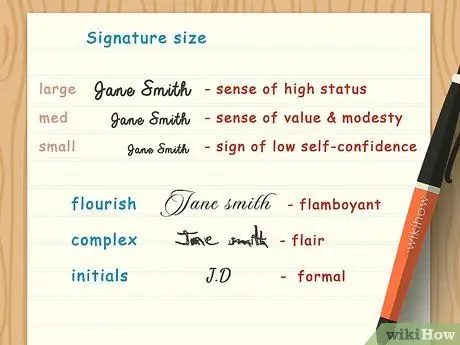
Etapa 1. Defina o conteúdo da assinatura
Se você olhar para as assinaturas de milhares de pessoas diferentes, poderá notar que elas não são apenas muito diferentes na forma, mas também no conteúdo. Algumas pessoas escreveram seu nome completo, algumas apenas seu primeiro nome, e algumas escreveram apenas suas iniciais. Comece decidindo quais partes você deseja incluir em sua assinatura.
- Se você está preocupado com a possibilidade de uma assinatura forjada, pode ser uma boa ideia deixar sua assinatura um pouco mais longa e fácil de ler, incluir seu nome e sobrenome e escrever de forma clara. É muito mais fácil falsificar uma assinatura em um script semelhante a um rabisco do que copiar todas as diferenças sutis de uma assinatura fácil de ler.
- Uma assinatura contendo apenas as iniciais do nome, com ou sem as iniciais do nome do meio, é geralmente considerada mais formal e apropriada para fins comerciais do que uma assinatura com um nome completo.
- Às vezes, as pessoas que não gostam do seu próprio nome não escrevem o nome e assinam apenas com o sobrenome, ou podem incluir o nome apenas com as iniciais.
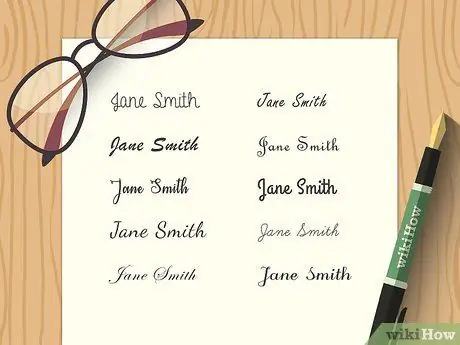
Etapa 2. Escreva sua assinatura
Antes de começar a usar a assinatura, tente escrevê-la repetidamente. No processo de refazer a assinatura, você pode adicionar automaticamente toques e detalhes em certas partes. Escrever sua assinatura ajudará você a analisar onde deseja adicionar ou subtrair e o que pode ser melhorado.
- Determine a natureza da assinatura escrita. Você gosta da inclinação, do tamanho e da forma de certas letras? Lembre-se dessas coisas para que possa recriá-las ao alterar sua assinatura.
- Preste atenção ao tamanho da letra. Pesquisas mostram que pessoas com assinaturas muito pequenas tendem a ser ignoradas, enquanto pessoas com assinaturas muito grandes geralmente são arrogantes. Procure manter o nome na assinatura em um tamanho médio, de acordo com o tamanho normal de sua escrita.
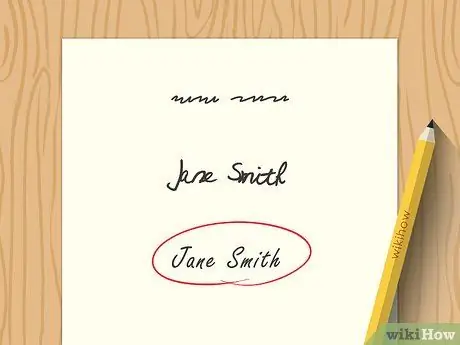
Etapa 3. Determine a legibilidade da assinatura desejada
Antes de usar uma assinatura, é recomendável que você determine a legibilidade da assinatura em um certo grau. As assinaturas de algumas pessoas são tão claras quanto sua escrita, enquanto as assinaturas de outras parecem rabiscos ou rabiscos e são completamente ilegíveis. Embora deseje uma assinatura difícil de imitar, que também provavelmente será difícil de ler, você também deseja manter a personalidade e evitar uma assinatura confusa.
- Para tornar sua assinatura mais difícil de ler, você pode aumentar o espaçamento entre as letras ou diminuir a altura das letras e expandir o texto.
- Se você não quiser que sua assinatura seja fácil de ler, omita algumas letras ou use uma caligrafia ruim. Esse tipo de método é impróprio e o resultado também não fará com que a assinatura tenha uma boa aparência.
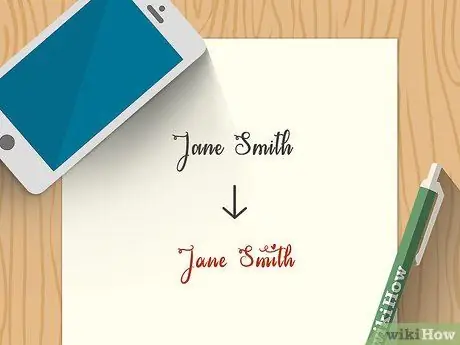
Etapa 4. Comece a alterar a assinatura
Em um pedaço de papel, pratique escrever sua assinatura de várias maneiras, experimentando as alterações que deseja fazer. Comece com pequenas mudanças e trabalhe até fazer grandes mudanças na maneira como você escreve sua assinatura, em vez de escrever uma nova assinatura imediatamente. Existem várias opções de mudança, que incluem:
- Aumento no tamanho das letras maiúsculas nos nomes.
- A adição de toques no final das letras, especialmente as letras T, Y, E e G.
- Alterar a forma de letras redondas ou ovais, especialmente as letras O, U, C, R, B e P.
- Incorporação de elementos de caligrafia e itálico tradicional na assinatura.
- Uso de sublinhados em partes de nomes.
- A adição de formas e elementos decorativos adicionais.
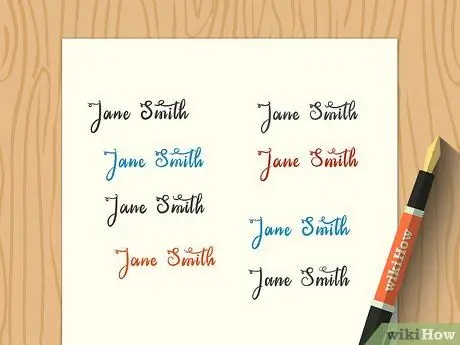
Etapa 5. Aperfeiçoe a assinatura
Depois de determinar tudo o que deseja adicionar ou remover de sua assinatura atual, comece a incorporar todos os aspectos dela em sua escrita. Não faça grandes alterações em sua assinatura imediatamente, pois não parecerá natural e você pode esquecer algumas das alterações que planejou. Em vez disso, adicione e remova lentamente alguns elementos da assinatura ao longo de algumas semanas até criar uma assinatura pessoal.
- Pratique escrever sua assinatura todos os dias para ajudar a facilitar o processo.
- A consistência é um elemento chave na mudança de assinaturas. Se você não puder manter uma assinatura relativamente semelhante a cada vez que a escrever, recomendamos que limite o número de alterações feitas.
- Na dúvida, menos é melhor. Mesmo se você quiser uma assinatura bastante complexa, provavelmente não acontecerá nos primeiros meses. Tente manter a simplicidade e adicione detalhes ao longo do tempo.
Método 2 de 3: Criando uma assinatura para e-mail
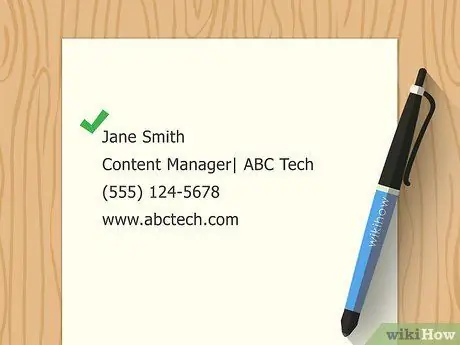
Etapa 1. Defina o conteúdo da assinatura
Ao contrário de uma assinatura escrita ou de blog, uma assinatura de e-mail não se destina a imitar a aparência de sua assinatura escrita real, mas sim a adicionar um pouco de informação pessoal no final de cada e-mail que você envia. Geralmente, essa assinatura inclui o nome completo, informações de contato e um endereço para a carta. Evite escrever informações pessoais, slogans ou citar palavras na assinatura do seu e-mail.
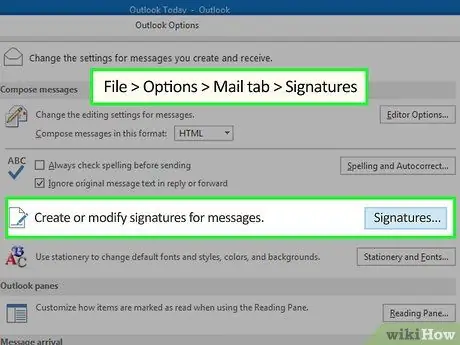
Etapa 2. Crie uma assinatura no Outlook
Se você tiver o Microsoft Outlook, poderá criar facilmente uma assinatura para seu e-mail. Para criar uma assinatura no Outlook, abra o programa e execute as seguintes etapas:
- Abra o menu Ferramentas, selecione Opções e escolha Formato de e-mail.
- Clique no botão Assinaturas, que fica na metade inferior da caixa de diálogo.
- Preencha suas informações de assinatura. Quando terminar, clique em Ok e, em seguida, em Ok novamente na caixa anterior.
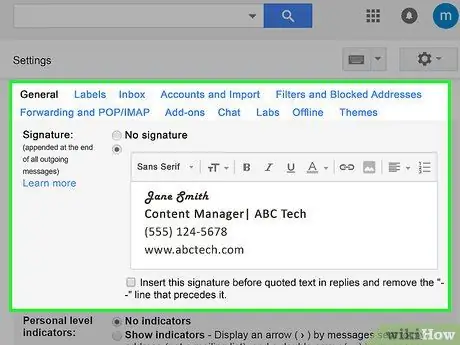
Etapa 3. Crie uma assinatura no Gmail
Para criar uma assinatura em sua conta do Gmail, abra seu e-mail e siga estas instruções:
- No canto superior direito da tela, clique no ícone de engrenagem, role e clique em Configurações.
- Procure a seção Assinatura na seção de configurações e selecione-a.
- Preencha as informações da assinatura e clique em Salvar alterações na parte inferior para salvá-lo.
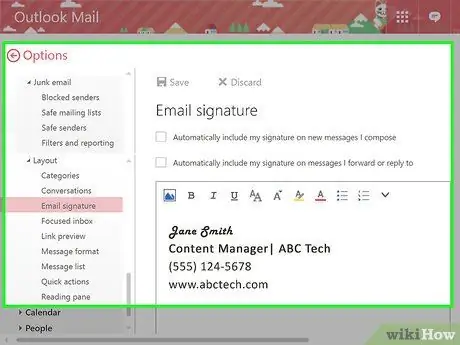
Etapa 4. Crie uma assinatura no Hotmail
Se você estiver interessado em criar uma assinatura para seus e-mails do Hotmail, abra a conta e siga estas etapas:
- Clique no ícone de engrenagem no canto superior esquerdo e role para baixo para selecionar o botão Mais configurações de e-mail.
- Procure o botão Fonte e assinatura da mensagem e selecione-o.
- Preencha a assinatura da maneira que deseja que apareça no e-mail e pressione Salvar.
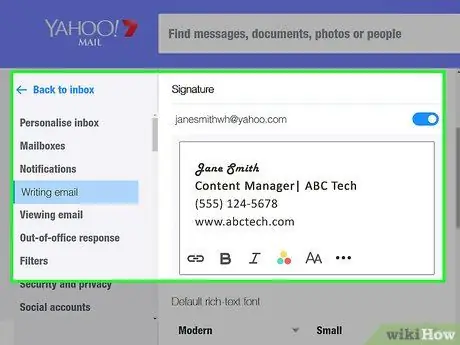
Etapa 5. Crie uma assinatura no Yahoo Mail
Faça login em sua conta de e-mail do Yahoo e siga estas instruções para criar uma assinatura pessoal:
- No canto superior direito, selecione o botão Opções, localize o botão Opções de e-mail e selecione-o.
- Procure o botão Assinatura no lado esquerdo da página e selecione-o.
- Adicione uma assinatura como desejar e selecione o botão "Mostrar uma assinatura em todos os e-mails de saída" para que seja enviada automaticamente por e-mail.
- Salve a assinatura selecionando o botão OK.
Método 3 de 3: Criando uma assinatura para o blog
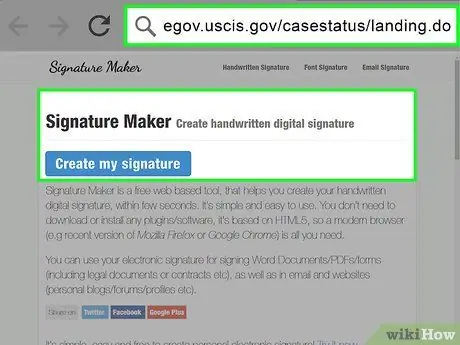
Etapa 1. Use uma ferramenta de geração de assinatura online
Com o aumento recente dos blogs, também houve um aumento no suporte aos blogs, incluindo a criação de assinaturas pessoais em blogs. Se você não deseja que uma assinatura real apareça online ou não tem experiência em design gráfico, pode visitar um site que gerará dezenas de opções de assinatura para você. Basta visitar um site de criação de assinatura, como o Signature Maker ou Sign Now, e seguir as instruções passo a passo para criar uma assinatura eletrônica.
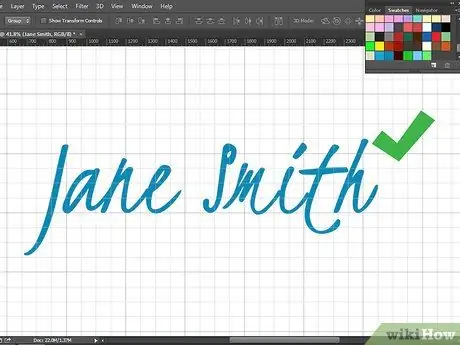
Etapa 2. Faça a assinatura como uma imagem
Se você tem talento para design gráfico, use seu talento para usar e criar uma assinatura pessoal para o seu blog em um programa de edição de fotos ou programa de design gráfico. Use as diferentes fontes disponíveis no programa ou tente desenhar uma assinatura eletronicamente. Esta assinatura pode ser salva como uma imagem e carregada no final de cada postagem do blog de um determinado tamanho.

Etapa 3. Digitalize uma versão de assinatura do manuscrito
Embora você possa não querer que sua assinatura real circule online, você pode desenhar uma versão interessante de sua assinatura em papel e digitalizá-la em seu computador. Essa assinatura pode ser baixada para um software de edição de imagem em um computador, editada para maior clareza e carregada como uma imagem em seu blog.
Alguns telefones celulares oferecem programas de aplicativos que podem tirar imagens semelhantes à digitalização para o seu blog ou salvá-las em um computador
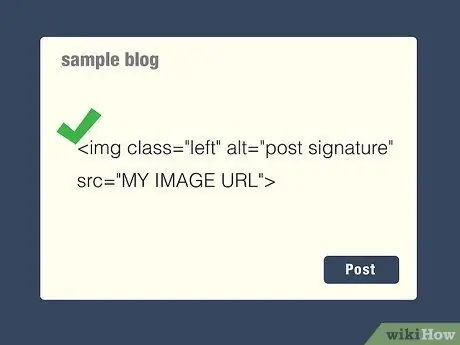
Etapa 4. Adicionar assinatura automaticamente a postagens em blogs
Se não quiser adicionar manualmente sua assinatura ao final de cada postagem do blog, você pode adicionar um código que fará isso por você. Use o método de copiar e colar: no modelo de escrita do seu blog.
Pontas
- Observe as assinaturas de outras pessoas e tente ter uma ideia de suas assinaturas. Por exemplo, Walt Disney tem uma letra D. muito única. John Hancock ou Queen Elizabeth tem uma assinatura pessoal decorativa.
-
De acordo com a lei dos Estados Unidos, qualquer sinal que você incluir em sua assinatura, mesmo que seja apenas um "X", é sua assinatura legal. A assinatura pode ser qualquer coisa, nem precisa consistir em letras romanas. No entanto, para evitar que sua assinatura seja contestada por funcionários burocráticos que gostam de se intrometer nos negócios de outras pessoas, é melhor não criar uma assinatura muito complexa, como um sinal em zigue-zague consistindo de três partes na parte inferior da assinatura.
- Por exemplo, se você solicitar uma nova carteira de motorista e usar um símbolo em zigue-zague ou uma carinha sorridente, o oficial de serviço pode lhe dizer que o governo não reconhece tal sinal ou símbolo e você será solicitado a alterá-lo.
- O governo pode fazer seus próprios regulamentos conforme julgar necessário; portanto, tente manter sua assinatura simples e evite acréscimos desnecessários.
Aviso
- Alterar sua assinatura drasticamente e com muita frequência pode dificultar o acesso a coisas, como contas bancárias.
- Ter uma assinatura muito complexa e difícil de copiar rapidamente pode fazer com que você tenha dificuldade em determinar sua identidade.
- Certifique-se de que a sua assinatura pessoal corresponda à assinatura do seu bilhete de identidade.
- Usar apelidos e canetas de gel pode parecer atraente quando usado para assinar coisas pessoais, como cartões e anuários, mas isso geralmente não é permitido quando usado para assinar questões legais, como um contrato.






